win10声卡没声音 如何重新安装Win10声卡驱动
随着科技的不断进步,电脑已经成为我们日常生活中不可或缺的工具之一,有时候我们可能会遇到一些问题,比如Windows 10系统中的声卡突然没有了声音。这种情况下,重新安装Win10声卡驱动可能是解决问题的有效方法。重新安装声卡驱动可以修复一些声音相关的问题,并恢复电脑的正常使用。接下来我们将介绍如何重新安装Win10声卡驱动,帮助您解决声卡无声的困扰。
Win10系统没有声音的解决方法:
(一)临时解决方案
1. 打开运行【Win+R】 输入“devmgmt.msc”,打开【设备管理器】。选择【声音、视频和游戏控制器】打开,将【Realtek High Definition 】声卡驱动卸载掉,同时卸载掉【其它设备】下带有黄色感叹号【!】设备,重启电脑。
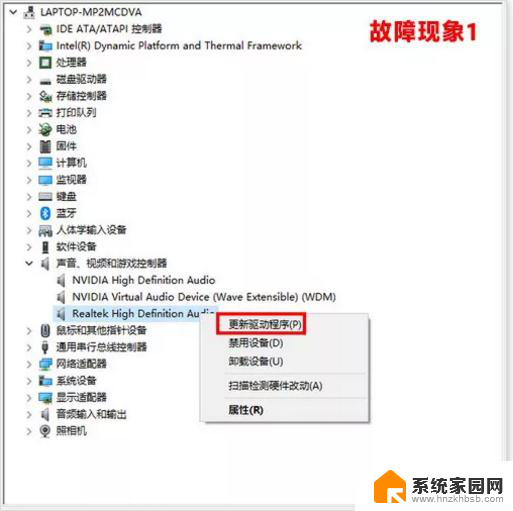
2. 重启电脑故障依旧,请手动指定安装:
【1】右键点击【此电脑】---【管理】---选择【设备管理器】
【2】在设备管理器中选择【声音、视频和游戏控制器】,右键点击【Realtek High Definition Audio】或【Intel High Definition Audio 】---更新驱动程序
【3】选择【浏览计算机以查找驱动程序软件(R)】
【4】然后选择 【从计算机的设备驱动程序列表中选择(L)】
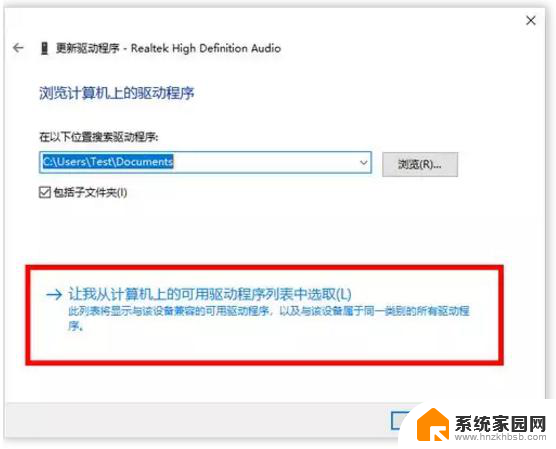
【5】在硬件列表中,选择【声音、视频和游戏控制器】(如果没有此界面,可以直接跳到【6】)
【6】取消【显示兼容硬件】的勾选,在左侧选择【Realtek】 声卡设备,再在右侧选择日期最新的版本,点击下一步安装驱动,安装完成后重启电脑即可。
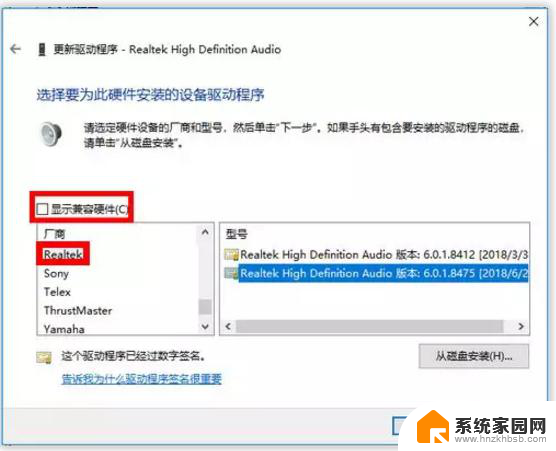
注:如果此问题反复出现,或还未出现,请使用下面的【预防】方法进行设置。
(二)预防方案
1. 复制下面链接至浏览器地址栏,下载微软 show or hide updates 工具
http://download.microsoft.com/download/F/2/2/F22D5FDB-59CD-4275-8C95-1BE17BF70B21/wushowhide.diagcab
2. 下载后,在联网状态下运行,点击【下一步】
3. 等待检测
4. 在显示列表中,找到【 Realtek Semiconductor Corp. – MEDIA – 6/26/2018 12:00:00 AM– 6.0.1. 8475】 这一项,勾选该项,再点击【下一步】(下图仅供参考)
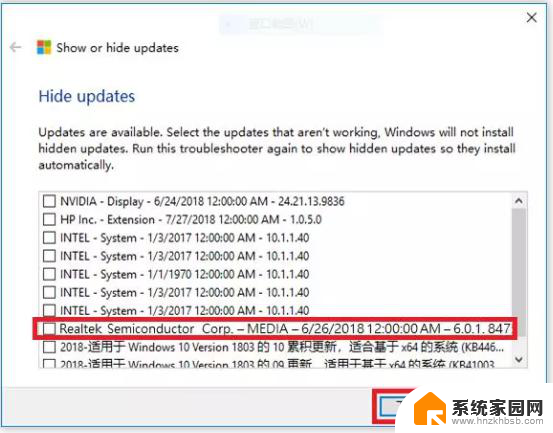
以上是win10声卡无声音的解决方法,请有相同问题的用户参考本文中介绍的步骤来修复,希望这些步骤对大家有所帮助。
win10声卡没声音 如何重新安装Win10声卡驱动相关教程
- 声卡安装好了没声音 安装了声卡驱动却没有声音怎么办
- 电脑声卡驱动安装教程 win10声卡驱动怎么安装
- 换电脑需要重新装声卡 重装电脑声卡驱动的步骤和方法
- 声卡驱动坏了可以买外置声卡吗 声卡驱动无法安装怎么办
- win10声卡卸载完重启又有了 win10声卡驱动卸载重装教程
- 声卡安装好了没声音 声卡驱动装好了但是没有声音的解决方法
- 声卡驱动每次重启都要禁用 每次开机都要安装声卡驱动才有声音
- 驱动精灵怎么安装声卡驱动? 驱动精灵如何下载并安装声卡驱动
- 声卡怎么重装 电脑声卡驱动重装步骤
- 电脑在安装声卡时最后失败 安装声卡驱动失败怎么解决
- win10如何不让软件安装到c盘 禁止C盘安装软件的设置步骤
- 惠普m1136打印机驱动无法安装 hp m1136打印机无法安装win10驱动解决方法
- 清华同方电脑怎么用u盘重装系统 清华同方电脑u盘重装win10系统教程
- 运行内存可以做u盘吗 内存卡能否做启动盘
- 笔记本电脑 拆键盘 笔记本键盘安装教程
- 怎样看excel是哪个版本 怎么查看我电脑安装的Excel版本
系统安装教程推荐
- 1 运行内存可以做u盘吗 内存卡能否做启动盘
- 2 win10安装怎么安装telnet win10系统telnet客户端使用指南
- 3 电脑怎么下载腾讯游戏 电脑腾讯游戏平台安装教程
- 4 word怎么卸载重装 office卸载不干净重装失败怎么办
- 5 电脑怎么删除未安装的安装包 电脑安装包删除方法
- 6 win10怎么安装net framework 3.5 win10系统安装.NET Framework 3.5详细步骤
- 7 360如何重装win10系统 如何使用360重装Win10系统
- 8 电脑无可用音频设备 电脑显示未安装音频设备怎么办
- 9 win7能装2020ps吗 win7系统如何安装PS2020
- 10 声卡安装好了没声音 安装了声卡驱动却没有声音怎么办